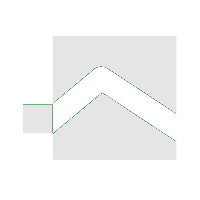יצירת מחוון למטלות
תמונה
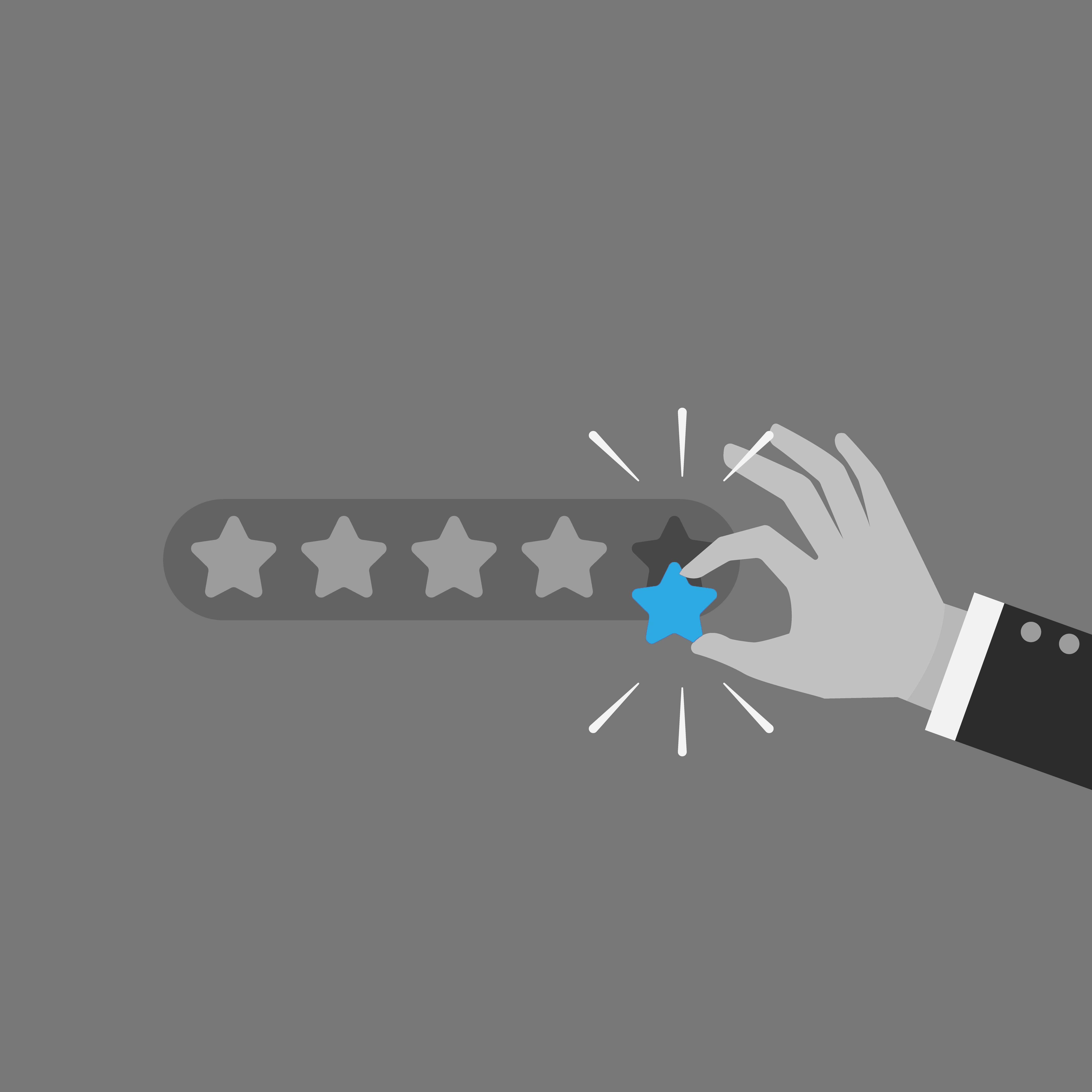
המחוון הינו כלי המתאר את דרישות הביצוע המדויקות אליהן מצופים הסטודנטים להגיע, במסגרת מטלה מסוימת. השימוש בו תורם גם לשקיפות והגינות בתהליך בדיקת המטלות ומתן הציונים.
במדריך זה נלמד כיצד ניתן להגדיר ולהוסיף מחוון פשוט למטלה.
הנחת המוצא היא שהגדרנו ויצרנו מטלה חדשה.
סוגי מחוונים קיימים במודל:
-
מחוון הפשוט ניתן לקליד ציונים כרצונכם במסגרת קריטריון (מדד) הערכה. תכונה זו מעניקה לכם גמישות בעת מתן הציונים.
-
מחוון טבלת מדדים, ניתן לבחור ציון לפי מדרגות ציונים מוגדרות מראש. תכונה זו תקל עליכם בעת קבלת ההחלטה איזה ציון לתת לעבודה עבור כל מדד.
Here's an interactive tutorial
** Best experienced in Full Screen (click the icon in the top right corner before you begin) **